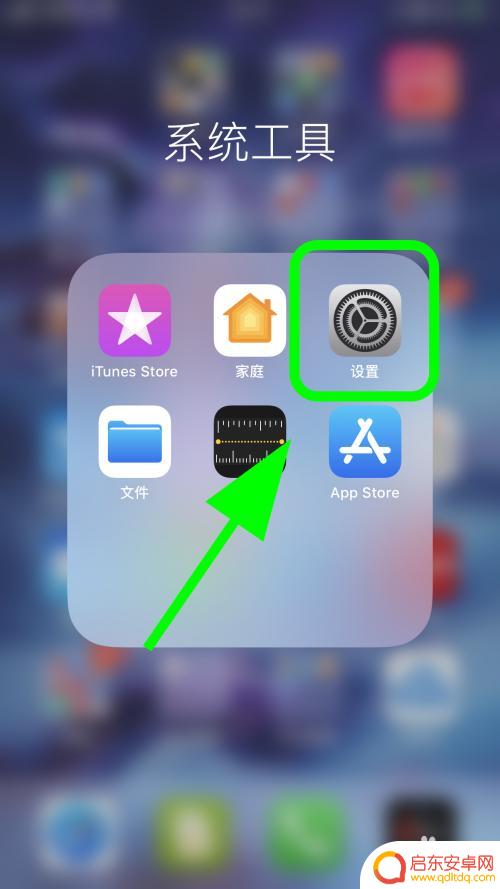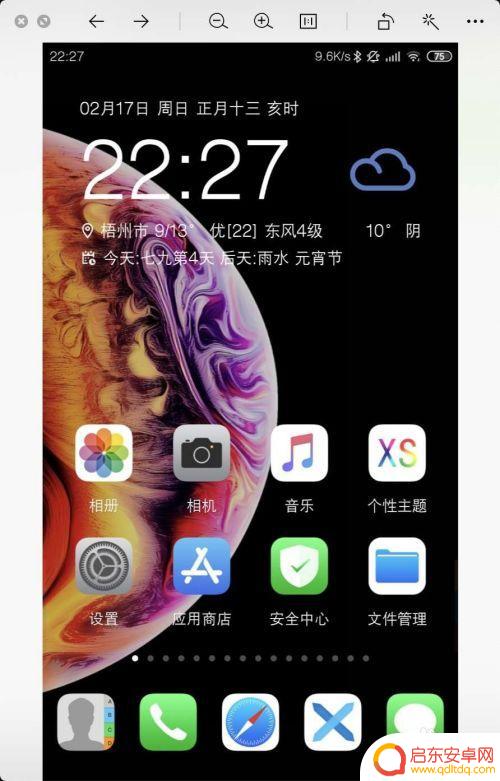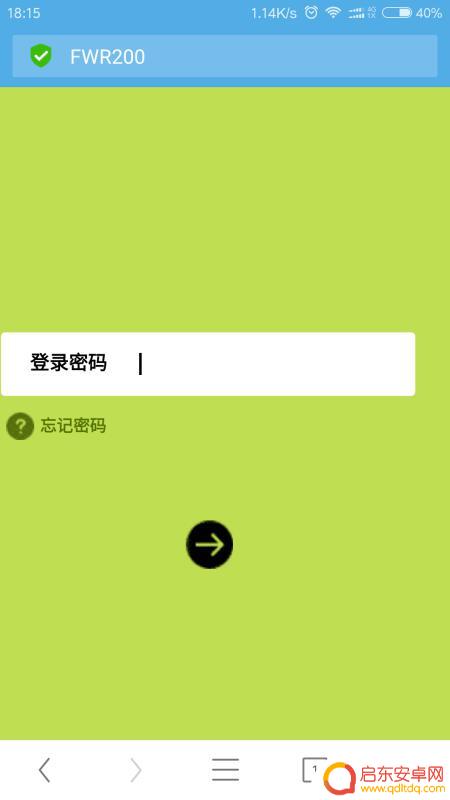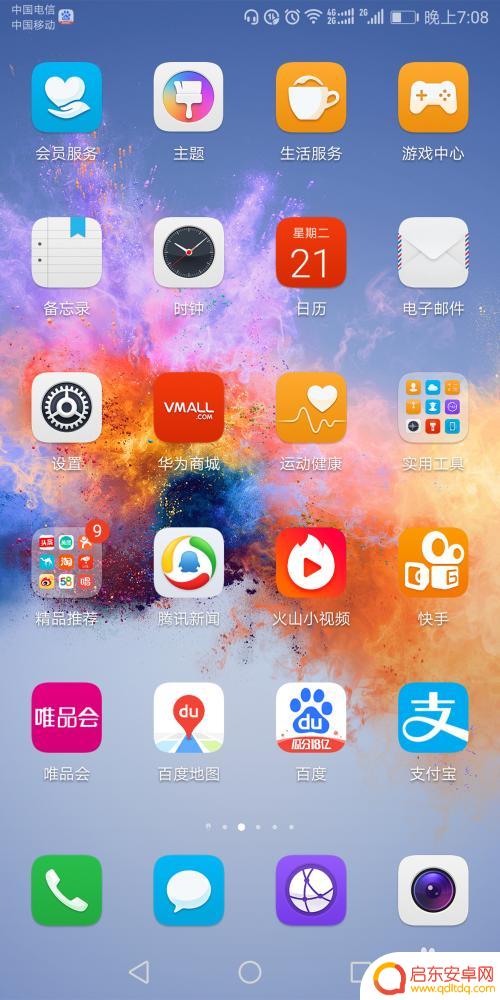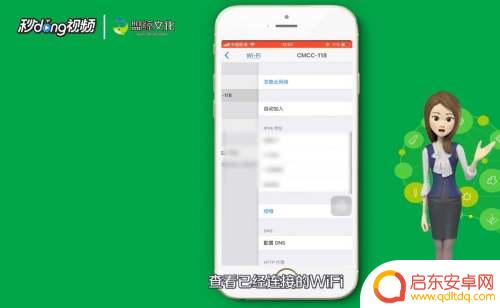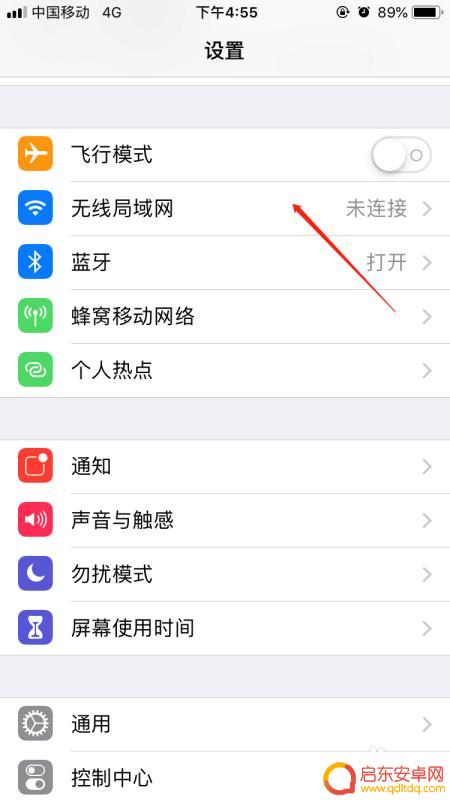苹果手机如何连pin iPhone手机PIN码设置方法
在数字化时代,苹果手机成为了许多人的首选,作为一款功能强大、操作简便的智能手机,苹果手机不仅拥有出色的性能和精致的外观,还具备了多种实用的功能。其中设置PIN码是保护个人隐私和手机安全的重要步骤之一。PIN码是一种简单而有效的安全措施,可以防止他人未经授权访问您的iPhone手机。如何设置PIN码呢?本文将为您介绍一种简便的方法,让您的iPhone手机更加安全可靠。
iPhone手机PIN码设置方法
具体方法:
1.进入iPhone主页点击设置,如下图所示
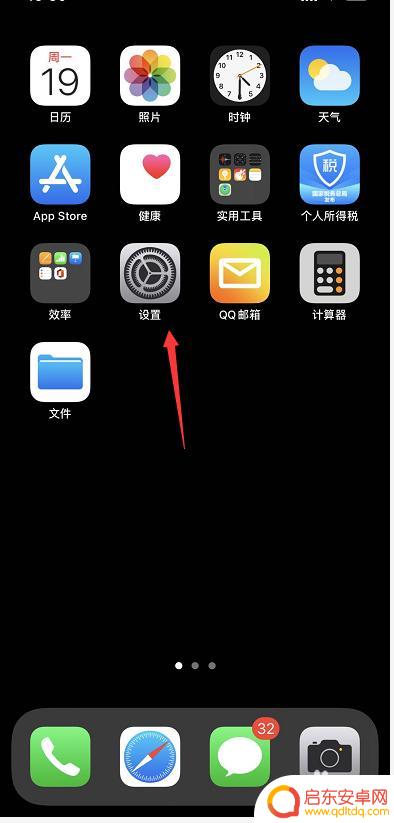
2.点击蜂窝网络进入。如下图所示
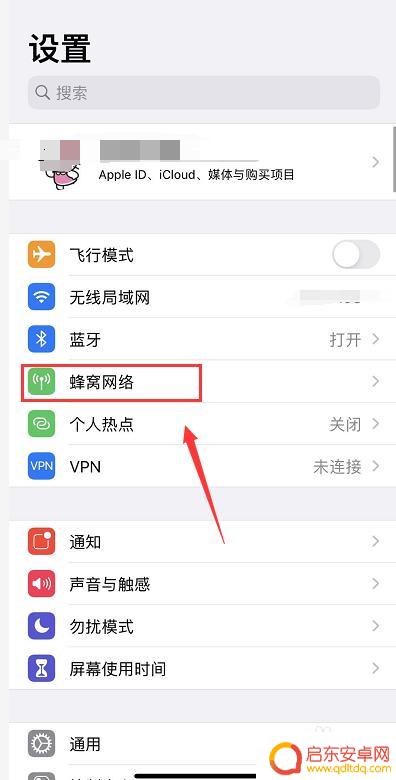
3.点击你要设置开启pin码的电话卡,如下图所示
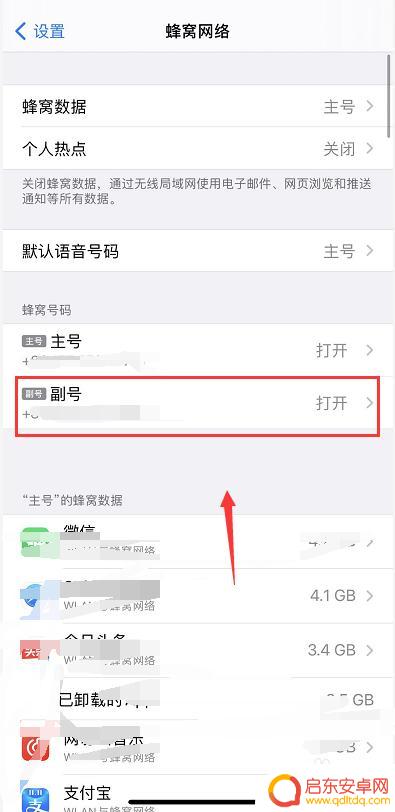
4.点击sim卡pin码选项卡进入,如下图所示
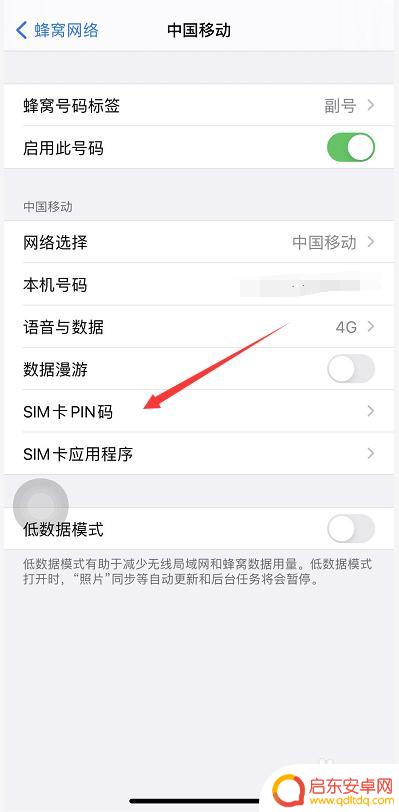
5.将pin码开关打开,如下图所示
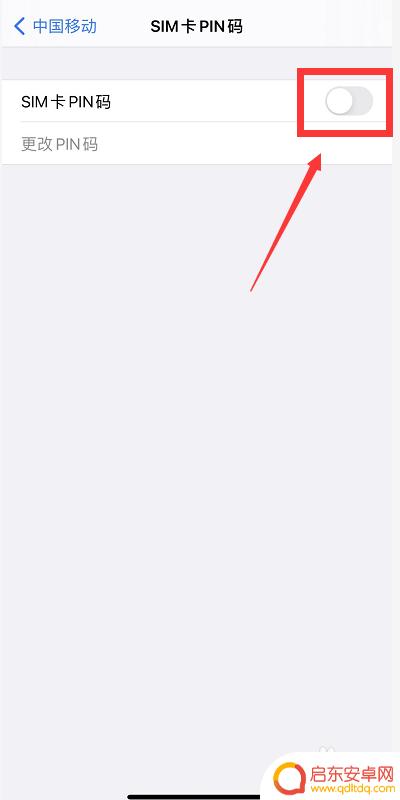
6.输入你的pin码,没设置过一般是1234或者0000。如下图所示
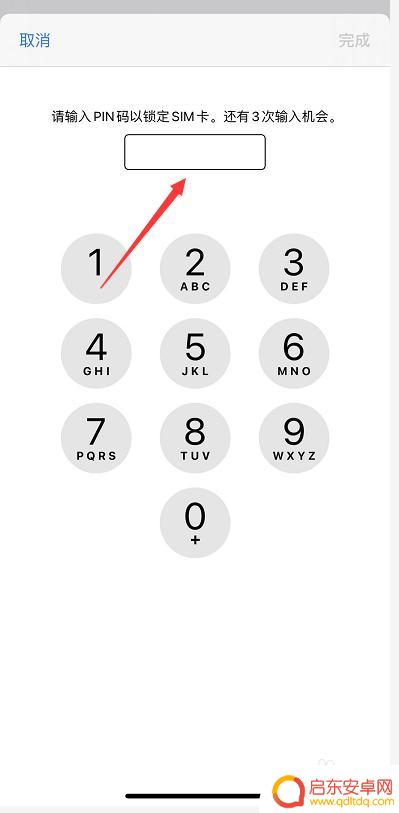
7.输入pin码后点击完成,如下图所示
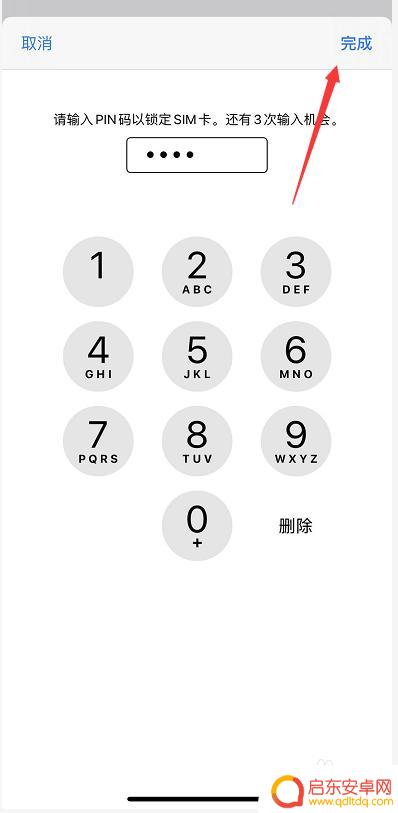
8.pin码开关开启成功,下次开机需要验证pin码了,如下图所示
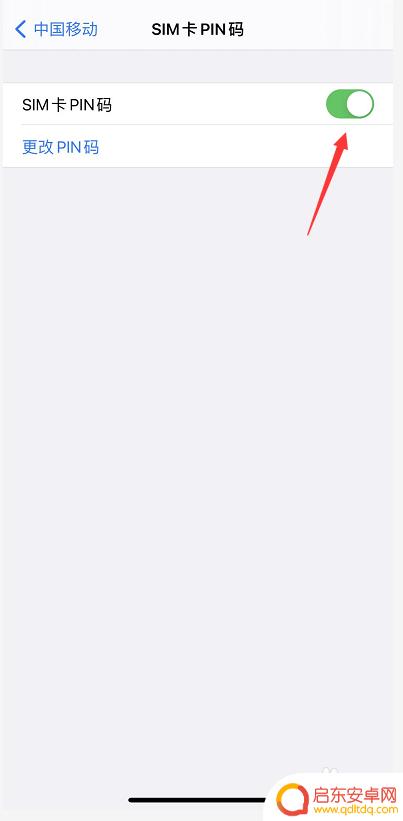
以上就是苹果手机如何连pin的全部内容,如果你也遇到了这个问题,不妨试试以上方法来解决吧,希望对大家有所帮助。
相关教程
-
苹果手机设置wifi密码 苹果手机连接无线但无法弹出输入WiFi密码
最近有用户反映苹果手机在连接无线网络时无法弹出输入WiFi密码的界面,导致无法成功连接,有可能是手机设置中的WiFi密码保存功能出现问题,需要重新设置密码或者尝试其他解决方案。...
-
编码方式怎么设置手机 小米手机蓝牙音频编解码器设置方法
在使用手机时,我们经常会遇到需要设置音频编解码器的情况,尤其是在连接蓝牙设备时,小米手机作为一款备受欢迎的智能手机品牌,也提供了多种编码方式供用户选择。如何正确设置手机的音频编...
-
手机连网络怎么设置密码(手机连网络怎么设置密码保护)
今天本站给各位分享关于手机连网络怎么设置密码的相关内容,如果能正好解决你现在面临的问题,别忘了关注本站!1怎么用手机设置无线网络的密码手机修改wifi密码的步骤如下:1、使用手机...
-
如何自己设置解锁密码手机 给手机设置密码的方法
随着手机的智能化发展,手机中存储的个人信息越来越多,为了保护隐私安全,设置一个强大的解锁密码是必不可少的,如何设置解锁密码手机?其实方法很简单,只需打开手机设置界面,找到安全与...
-
苹果手机怎么知道wifi密码 iPhone如何查看已连接WiFi密码
苹果手机怎么知道WiFi密码?iPhone如何查看已连接WiFi密码?对于许多用户来说,忘记了已连接的WiFi密码是一个常见的问题,幸运的是苹果手机提供了一种简单的方法来查看已...
-
苹果手机如何重置wifi密码 苹果手机连接不上WIFI如何重新输入密码
苹果手机作为一款非常普及的智能手机,其无线连接功能备受用户关注,然而,有时候我们可能会遇到苹果手机无法连接WIFI、忘记WIFI密码等情况。在这种...
-
手机access怎么使用 手机怎么使用access
随着科技的不断发展,手机已经成为我们日常生活中必不可少的一部分,而手机access作为一种便捷的工具,更是受到了越来越多人的青睐。手机access怎么使用呢?如何让我们的手机更...
-
手机如何接上蓝牙耳机 蓝牙耳机与手机配对步骤
随着技术的不断升级,蓝牙耳机已经成为了我们生活中不可或缺的配件之一,对于初次使用蓝牙耳机的人来说,如何将蓝牙耳机与手机配对成了一个让人头疼的问题。事实上只要按照简单的步骤进行操...
-
华为手机小灯泡怎么关闭 华为手机桌面滑动时的灯泡怎么关掉
华为手机的小灯泡功能是一项非常实用的功能,它可以在我们使用手机时提供方便,在一些场景下,比如我们在晚上使用手机时,小灯泡可能会对我们的视觉造成一定的干扰。如何关闭华为手机的小灯...
-
苹果手机微信按住怎么设置 苹果手机微信语音话没说完就发出怎么办
在使用苹果手机微信时,有时候我们可能会遇到一些问题,比如在语音聊天时话没说完就不小心发出去了,这时候该怎么办呢?苹果手机微信提供了很方便的设置功能,可以帮助我们解决这个问题,下...